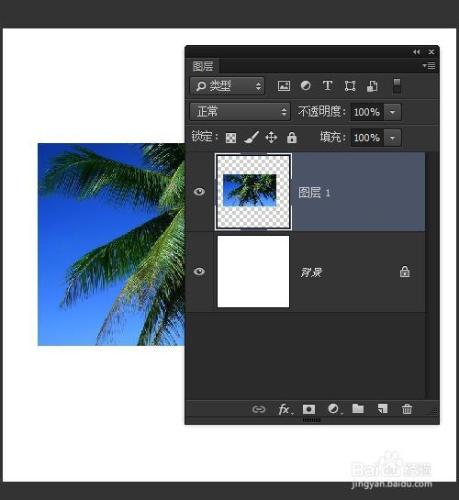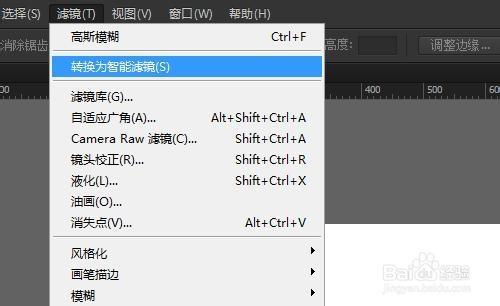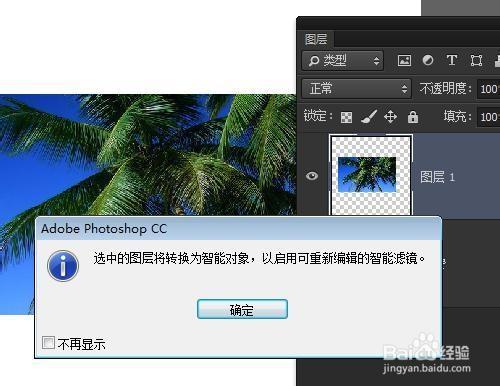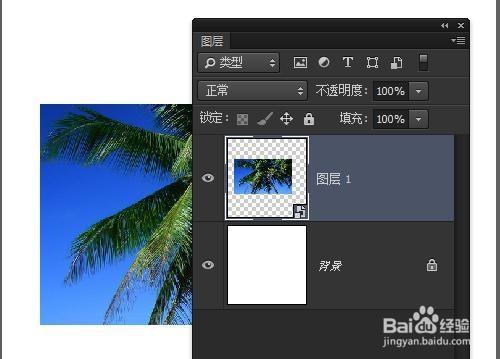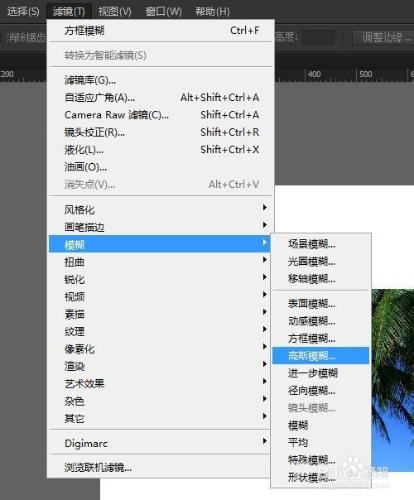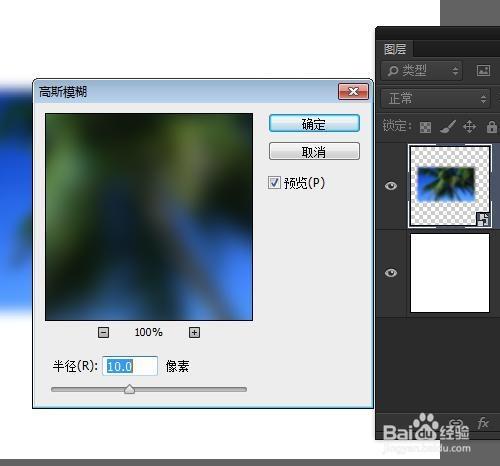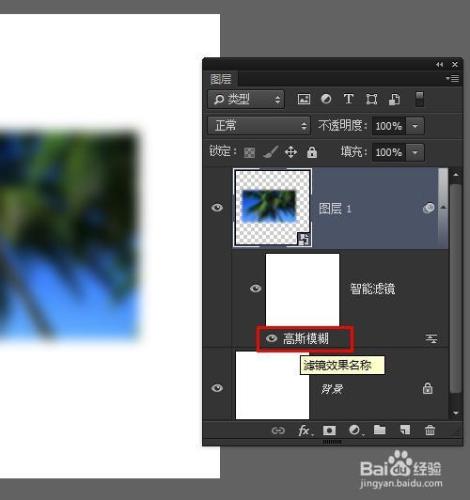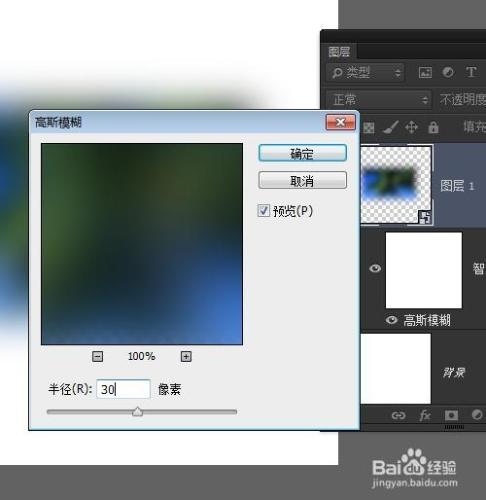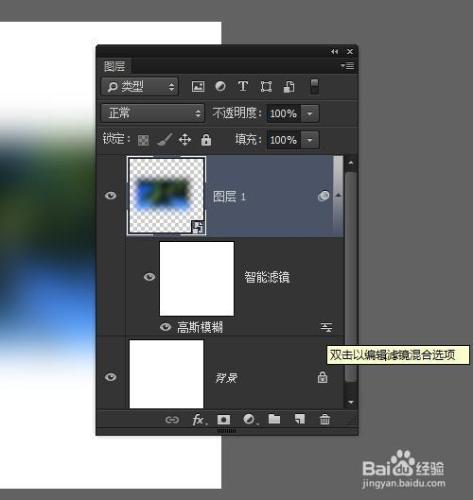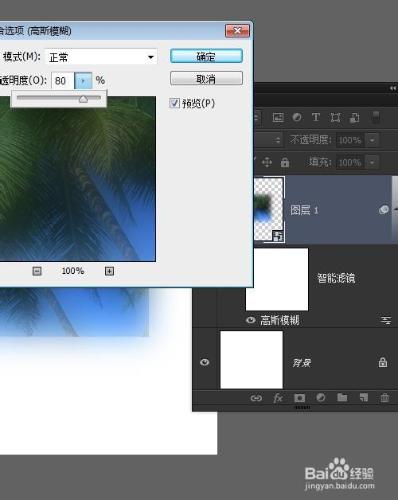在使用Photoshop的時候經常會用到濾鏡製作一些特殊效果,有時覺得效果不好可能還要返回重做,現在Photoshop添加了智慧濾鏡功能,也就是先把圖層轉成只能物件,再新增濾鏡,就是智慧濾鏡,可以隨時修改濾鏡的效果。
工具/原料
Photoshop軟體
方法/步驟
在這個文件中,除了背景層,還有一個風景畫素圖層。
如果我們要想使用智慧濾鏡,就要把這個圖層轉成智慧物件,在圖層上右鍵單擊選擇轉為智慧物件。
也可以選中圖層後,點選濾鏡選單,選擇轉為智慧濾鏡。
點選確定
圖層變成了智慧物件
選中當前智慧物件圖層,點選濾鏡選單>模糊>高斯模糊
調整一下高斯模糊引數
點選確定後,看圖層下面添加了一個智慧物件效果,下面有濾鏡的名稱,可以雙擊濾鏡名稱重新編輯濾鏡。
重新編輯高斯模糊濾鏡引數
鏡名稱後面還有一個濾鏡混合選項,雙擊開啟
可以調整濾鏡的模式和效果不透明度
注意事項
Photoshop智慧濾鏡對於經常需要修改濾鏡效果的朋友很適用,對於一些低版本的Photoshop需要升級後才有只能濾鏡功能哦。